HP ENVY 4504 e-All-in-One Printer User Manual
Browse online or download User Manual for Unknown HP ENVY 4504 e-All-in-One Printer. HP ENVY 4501 e-All-in-One Printer Användarhandbok
- Page / 108
- Table of contents
- BOOKMARKS
- Innehåll 3
- Skrivarens delar 8
- Inställningar för trådlöst 11
- Autoavstängning 12
- 3 Skriva ut 13
- HP ePrint 14
- Skriva ut dokument 16
- Skriva ut foton 18
- Skriva ut snabbformulär 19
- Skriva ut kuvert 20
- Skriva ut med maximal dpi 23
- Tips för lyckade utskrifter 24
- 22 Kapitel 3 Skriva ut SVWW 26
- 4 Grundläggande om papper 27
- Fylla på utskriftsmaterial 30
- Skjut in pappersfacket 34
- Beställa HP-papper 35
- 5 Kopiera och skanna 37
- Kopiera dokument 38
- Skanna till en dator 40
- Tips för lyckad kopiering 42
- Tips för lyckad skanning 43
- 6 Använda bläckpatroner 45
- Beställa bläcktillbehör 47
- Välja rätt bläckpatroner 48
- Byta bläckpatroner 49
- Använda enpatronsläge 51
- Garanti för bläckpatroner 52
- Tips angående bläckpatroner 53
- 7 Anslutningar 55
- Om cookies 62
- 8 Lösa ett problem 65
- Förbättra utskriftskvaliteten 66
- Åtgärda papperstrassel 70
- Kan inte skriva ut 74
- 1 Skrivarens strömanslutning 77
- 2 Anslutning till ett eluttag 77
- Förbereda pappersfack 79
- Skrivarfel 81
- Lösa bläckpatronsproblem 82
- Problem med bläckpatroner 84
- HP Support 87
- Ytterligare garantialternativ 88
- A Teknisk information 89
- Specifikationer 92
- Utskriftsupplösning 94
- Strömspecifikationer 94
- Bläcktronskapacitet 94
- Akustisk information 95
- Miljövänlig produkthantering 96
- Återvinningsprogram 97
- Strömförbrukning 97
- Viloläge 97
- Kemiska substanser 98
- Bestämmelser 99
- FCC statement 100
- Notice to users in Korea 100
- Declaration of conformity 103
- Notice to users in Brazil 104
- Notice to users in Canada 104
- Notice to users in Taiwan 105
Summary of Contents
HP ENVY 4500 e-All-in-One series
Bild 2-3 Statuslampa för trådlöstLampans beteende LösningAv Den trådlösa funktionen är avstängd. Tryck på knappen Trådlöst för att visa menyn förtråd
FCC statementNotice to users in KoreaVCCI (Class B) compliance statement for users in JapanNotice to users in Japan about the power cord96 Bilaga A
Meddelande om bullernivåer för TysklandMeddelande om bestämmelser för Europeiska unionenProdukter med CE-märkning uppfyller kraven i följande EU-direk
Rumänien, Schweiz, Slovakien, Slovenien, Spanien, Storbritannien, Sverige, Tjeckien, Tyskland,Ungern och Österrike.Telefonkontakten (ej tillgänglig fö
Declaration of conformityBestämmelser för trådlösa enheterDet här avsnittet innehåller följande bestämmelser beträffande trådlösa produkter:●Exposure
Exposure to radio frequency radiationNotice to users in BrazilNotice to users in Canada100 Bilaga A Teknisk information SVWW
Meddelande till användare i MexikoNotice to users in TaiwanWireless notice to users in JapanSVWW Bestämmelser 101
102 Bilaga A Teknisk information SVWW
IndexEefter supportperioden 84Ggaranti 84giltighetstid för telefonsupportsupportperiod 84gränssnittskort 52, 53Kknappar, kontrollpanelen 5kontrollpane
Inställningar för trådlöstTryck på knappen Trådlöst om du vill se status och menyalternativ för den trådlösa funktionen.●Om skrivaren har en aktiv för
AutoavstängningAutoavstängning är som standard aktiverat när du slår på skrivaren. När Autoavstängning är aktiveratstängs skrivaren automatiskt av eft
3 Skriva ut●HP ePrint●Skriva ut dokument●Skriva ut foton●Skriva ut snabbformulär●Skriva ut kuvert●Skriva ut med HP trådlöst direkt●Skriva ut med maxim
HP ePrintHP ePrint är en gratistjänst från HP som gör att du kan skriva ut på din HP ePrint-beredda skrivarenär som helst, varifrån som helst. Du skic
Så här hittar du skrivarens e-postadress1. Tryck på ePrint-knappen på kontrollpanelen. Menyn Webbtjänstinställningar visas påskrivardisplayen.2. Välj
Skriva ut dokumentFylla på papper1. Se till att pappersfacket är öppet.2. Skjut pappersledaren för bredd så långt utåt som det går.3. Lägg i papperet
4. Välj önskade alternativ.●På fliken Layout väljer du Stående eller Liggande orientering.●På fliken Papper/kvalitet väljer du önskad papperstyp och u
Skriva ut fotonFylla på fotopapper1. Se till att pappersfacket är öppet.2. Skjut pappersledaren för bredd så långt utåt som det går.3. Ta bort allt pa
Skriva ut snabbformulärMed Snabbformulär kan du skriva ut kalendrar, checklistor, spel, linjerat papper, rutat papper,notpapper och spel.Skriva ut sna
Skriva ut kuvertDu kan lägga ett eller flera kuvert i pappersfacket till HP ENVY 4500 series. Använd inte blanka ellerreliefmönstrade kuvert, inte hel
Skriva ut med HP trådlöst direktMed HP trådlöst direkt kan du skriva ut trådlöst från en dator, smartphone, datorplatta eller någonannan enhet med trå
listan över trådlösa skrivare, exempelvis HP-Print-**-Envy 4500 series (där ** motsvaras avunika tecken som identifierar din skrivare).Om HP trådlöst
Skriva ut med maximal dpiAnvänd läget för maximal dpi om du vill skriva ut skarpa bilder av hög kvalitet på fotopapper.Utskrift med maximal dpi tar lä
Tips för lyckade utskrifterFör att utskriften ska bli bra måste HP-bläckpatronerna fungera och ha tillräckligt med bläck, papperetska vara korrekt ila
Beroende på vilket operativsystem du har gör du något av följande för att öppnaskrivarprogramvaran:◦Windows 8: Gå till Start-skärmen, högerklicka i et
22 Kapitel 3 Skriva ut SVWW
4 Grundläggande om papper●Rekommenderade papperstyper för utskrift●Fylla på utskriftsmaterial●Beställa HP-papperSVWW 23
Rekommenderade papperstyper för utskriftOm du vill ha den bästa utskriftskvaliteten rekommenderar HP att du använder HP-papper som ärsärskilt framtage
Dessa papper är glättade eller matta på båda sidor och lämpar sig för dubbelsidigatillämpningar. De passar perfekt för nästintill fotografisk återgivn
Innehåll1 HP ENVY 4500 e-All-in-One series Hjälp ...
Fylla på utskriftsmaterialVälj en pappersstorlek för att fortsätta.Fylla på papper i fullstorlek1. Fäll ned pappersfacket och dra ut pappersfacket och
●Justera pappersledarna så att de ligger an mot båda sidor av pappersbunten.●Skjut in pappersfacket.Fylla på papper i litet format1. Fäll ned pappersf
2. Skjut pappersledarna för bredd utåt.3. Fyll på fotopapper.●Lägg i en bunt med fotopapper i pappersfacket med kortsidan framåt och utskriftssidanned
Fylla på kuvert1. Fäll ned pappersfacket och dra ut pappersfacket och förlängningsdelen.2. Skjut pappersledarna för bredd utåt.3. Lägg i kuvert.●Lägg
●Skjut in pappersfacket.30 Kapitel 4 Grundläggande om papper SVWW
Beställa HP-papperSkrivaren fungerar bra tillsammans med de flesta typer av kontorsmedier. Använd HP-medier om duvill ha bästa möjliga utskriftskvalit
32 Kapitel 4 Grundläggande om papper SVWW
5 Kopiera och skanna●Kopiera dokument●Skanna till en dator●Tips för lyckad kopiering●Tips för lyckad skanningSVWW 33
Kopiera dokumentVia menyn Kopiera på skrivarens display kan du enkelt välja antal kopior och om du vill kopiera i färgeller svartvitt när du kopierar
●Fäll ned locket.3. Välj Kopiera från skärmen Hem på skrivardisplayen så visas kopieringsmenyn.●Om Kopiera inte visas på skrivardisplayen trycker du p
Beställa bläcktillbehör ... 43Vä
Skanna till en datorDu kan initiera en skanning från skrivarens kontrollpanel eller från datorn. Skanna frånkontrollpanelen om du vill göra en snabb s
●Stäng locket.2. Starta skanningen.Skanna från skrivarens kontrollpanel1. Välj Skanna på skärmen Hem på skrivardisplayen. Om Skanna inte visas på skri
Tips för lyckad kopiering●Lägg originalet med trycksidan nedåt i det främre, högra hörnet av skannerglaset.●Rengör skannerglaset och kontrollera att d
Tips för lyckad skanning●Lägg originalet med trycksidan nedåt i det främre, högra hörnet av skannerglaset.●Rengör skannerglaset och kontrollera att de
40 Kapitel 5 Kopiera och skanna SVWW
6 Använda bläckpatroner●Kontrollera de beräknade bläcknivåerna●Beställa bläcktillbehör●Välja rätt bläckpatroner●Byta bläckpatroner●Använda enpatronslä
Kontrollera de beräknade bläcknivåernaDu kan enkelt kontrollera bläcknivån för att avgöra hur snart du behöver byta bläckpatron. Bläcknivånvisar ungef
Beställa bläcktillbehörInnan du beställer bläckpatroner ska du ta reda på korrekt bläckpatronsnummer.Sök reda på bläckpatronsnumret på skrivaren●Bläck
Välja rätt bläckpatronerVi rekommenderar att du använder äkta HP-bläckpatroner. HPs originalbläckpatroner är utformadeoch testade med HP-skrivare för
Byta bläckpatronerSå här byter du bläckpatronerna1. Kontrollera att strömmen är påslagen.2. Fyll på papper.3. Ta bort bläckpatronen.a. Öppna luckan ti
1 HP ENVY 4500 e-All-in-One series HjälpLär dig använda din HP ENVY 4500 series●Skrivarens delar på sidan 4●Kontrollpanel och statuslampor på sidan 5●
b. Ta bort plasttejpen med hjälp av den rosa dragfliken.c. Placera den nya bläckpatronen i hållaren i vinkel under den öppnade fliken och tryck sedanf
Använda enpatronslägeDu kan använda enpatronsläge om du vill använda HP ENVY 4500 series med endast enbläckpatron. Enpatronsläget initieras när en blä
Garanti för bläckpatronerHPs bläckpatronsgaranti gäller när patronen används i avsedd HP-utskriftsenhet. Garantin gäller inteHP-bläckpatroner som har
Tips angående bläckpatronerTänk på följande när det gäller bläckpatroner:●För att skydda bläckpatronerna från att torka ut ska du alltid stänga av skr
50 Kapitel 6 Använda bläckpatroner SVWW
7 Anslutningar●Wi-Fi Protected Setup (WPS – kräver en WPS-router)●Traditionell trådlös anslutning (kräver en router)●USB-anslutning (ej nätverksanslut
Wi-Fi Protected Setup (WPS – kräver en WPS-router)De här anvisningarna är avsedda för kunder som redan har installerat och konfigureratskrivarprogramv
Traditionell trådlös anslutning (kräver en router)För att ansluta HP ENVY 4500 series till ett integrerat trådlöst WLAN 802.11-nätverk behöver dufölja
USB-anslutning (ej nätverksanslutning)HP ENVY 4500 series stöder en USB 2.0 High Speed-port på baksidan för anslutning till en dator.OBS! Webbtjänster
Byta från en USB-anslutning till ett trådlöst nätverkOm du först konfigurerade skrivaren och installerade programvaran med en USB-kabel, som direktans
2 Kapitel 1 HP ENVY 4500 e-All-in-One series Hjälp SVWW
Ansluta trådlöst till skrivaren utan någon routerMed HP trådlöst direkt kan Wi-Fi-enheter som datorer, smarta mobiler och datorplattor anslutas direkt
Tips för konfiguration och användning av en nätverksanslutenskrivareAnvänd följande tips när du konfigurerar och använder en nätverksansluten skrivare
Avancerade skrivarhanteringsverktyg (för nätverksanslutnaskrivare)När skrivaren är ansluten till ett nätverk kan du använda den inbäddade webbservern
Du kan konfigurera din webbläsare så att den godkänner alla cookies, eller så kan du konfigurera denså att du varnas varje gång en cookie erbjuds, vil
60 Kapitel 7 Anslutningar SVWW
8 Lösa ett problemDet här avsnittet innehåller följande ämnen:●Förbättra utskriftskvaliteten●Åtgärda papperstrassel●Kan inte skriva ut●Lossa skrivarva
Förbättra utskriftskvalitetenOBS! För att skydda bläckpatronerna från att torka ut ska du alltid stänga av skrivaren med hjälp avPå-knappen och vänta
f. Placera sidan för justering av bläckpatroner med utskriftssidan nedåt i det främre högrahörnet av skannerglaset.g. Justera bläckpatronerna genom at
d. Klicka på Skriv ut diagnostisk information på fliken Enhetsrapporter för att skriva ut endiagnostiksida. Granska de färgade rutorna (blå, magenta,
Så här rengör du bläckpatronerna från skrivarprograma. Lägg oanvänt vanligt vitt papper i storleken Letter eller A4 i pappersfacket.b. Beroende på vil
2 Lär dig mer om HP ENVY 4500 series●Skrivarens delar●Kontrollpanel och statuslampor●Inställningar för trådlöst●AutoavstängningSVWW 3
Åtgärda papperstrasselÅtgärda papperstrassel i pappersbanan.Så här åtgärdar du papperstrassel i pappersbanan1. Öppna luckan till bläckpatronerna.2. Ta
5. Stäng bläckpatronsluckan.6. Tryck på OK-knappen på kontrollpanelen för att fortsätta med det aktuella jobbet.Åtgärda papperstrassel i duplexenheten
4. Sätt tillbaka rensningsluckan.5. Stäng bläckpatronsluckan.6. Tryck på OK-knappen på kontrollpanelen för att fortsätta med det aktuella jobbet.Åtgär
3. Stäng bläckpatronsluckan.4. Tryck på OK-knappen på kontrollpanelen för att fortsätta med det aktuella jobbet.Om ovanstående lösning inte åtgärdar p
Kan inte skriva utOm du har problem med att skriva ut kan du ladda ned HP Utskrifts- och skanningsdoktor, som kangöra en automatisk felsökning av prob
●Windows Vista: Gå till Start-menyn i Windows och klicka på Kontrollpanelen och klickasedan på Skrivare.●Windows XP: Gå till Start-menyn i Windows och
iii. Högerklicka på Utskriftshanterare och klicka sedan på Egenskaper.iv. På fliken Allmänt, bredvid Startmetod, kontrollerar du att Automatiskt är va
Så här kontrollerar du strömanslutningen och återställer skrivaren1. Se till att strömsladden är ordentligt ansluten till skrivaren.1 Skrivarens ström
Lossa skrivarvagnenTa bort eventuella föremål, exempelvis papper, som blockerar skrivarvagnen.Mer information finns i Åtgärda papperstrassel på sidan
Förbereda pappersfackÖppna pappersfacket▲Det går inte att skriva ut om inte pappersfacket är öppet.Stäng bläckpatronsluckan▲Det går inte att skriva ut
Skrivarens delar●HP ENVY 4500 series sedd framifrån och ovanifrån1 Lock2 Lockets insida3 Skannerglas4 Bläckpatronslucka5 Rensningslucka6 Åtkomstområde
Lösa problem med kopiering och skanningHP har ett verktyg som heter HP Utskrifts- och skanningsdoktor (endast för Windows) som kan hjälpadig att lösa
SkrivarfelÅtgärda skrivarfelet.▲Stäng av skrivaren och starta den sedan igen. Om detta inte löser problemet kontaktar du HP. Kontakta HPs support för
Lösa bläckpatronsproblemProva först med att ta ut och sätta tillbaka bläckpatronerna. Om detta inte fungerar ska du rengörakontakterna på bläckpatrone
6. Lokalisera kontakterna i skrivhuvudet inuti skrivaren. Kontakterna ser ut som ett antalguldfärgade knoppar som är riktade mot kontakterna på bläckp
Problem med bläckpatronerBläckpatronen är inte kompatibel med din skrivare. Det här felet kan uppstå om du installerar en HPInstant Ink-bläckpatron i
Bläckpatroner av äldre generationDu måste använda en nyare version av denna bläckpatron. I de flesta fall kan du identifiera en nyareversion genom att
Nätverk●Lär dig hur du hittar nätverkets säkerhetsinställningar. Klicka här för att koppla upp dig och fåmer information.●Lär dig mer om HP Utskrifts-
HP Support●Registrera skrivaren●Supportprocess●Support från HP per telefon●Ytterligare garantialternativRegistrera skrivarenOm du ägnar några minuter
Giltighetstid för telefonsupportEtt års telefonsupport i Nordamerika, Sydostasien och Latinamerika (inklusive Mexiko). Informationom hur länge telefon
A Teknisk informationDet här avsnittet innehåller tekniska specifikationer och information om internationella regler för HPENVY 4500 series.Fler speci
Kontrollpanel och statuslamporBild 2-1 Funktioner på kontrollpanelenFunktion Beskrivning1 På-knapp: Startar eller stänger av skrivaren.2 Hem: Återgår
Meddelanden från Hewlett-PackardInformationen i detta dokument kan komma att bli inaktuell utan föregående meddelande.Med ensamrätt. Detta material få
Lagring av anonym användningsinformationDe HP-bläckpatroner som används med denna skrivare har en minneskrets som underlättaranvändningen av skrivaren
SpecifikationerDet här avsnittet innehåller tekniska specifikationer för HP ENVY 4500 series. Gå tillproduktdatabladet på www.hp.com/support om du vil
Registerkort: Upp till 20Fotopappersark: Upp till 20Utmatningsfackets kapacitetVanliga pappersark (80 g/m²): Upp till 20Kuvert: Upp till 5Registerkort
●Filtyper som kan användas: BMP, JPEG, PNG, TIFF, PDF●Twain-version: 1.9UtskriftsupplösningUtkastsläge●Färginmatn/svartvit återgivn: 300x300 dpi●Utmat
Akustisk informationOm du har en internetanslutning kan du få information om bullernivåer på HPs webbplats. Gå till:www.hp.com/support.SVWW Specifikat
Miljövänlig produkthanteringHewlett-Packard strävar efter att tillhandahålla kvalitetsprodukter på ett miljövänligt sätt. Den härprodukten har konstru
ÅtervinningsprogramI allt fler länder har HP program för utbyte och återvinning. Vi samarbetar med några av världensstörsta återvinningscentraler för
Kemiska substanserHP förbinder sig att efter behov informera kunderna om de kemiska substanser som ingår i våraprodukter i syfte att uppfylla lagkrav
BestämmelserHP ENVY 4500 series uppfyller produktkrav från tillsynsmyndigheter i ditt land/din region.Det här avsnittet innehåller följande ämnen:●Reg
More documents for Unknown HP ENVY 4504 e-All-in-One Printer






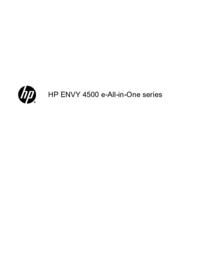







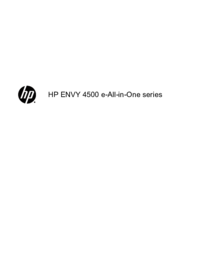
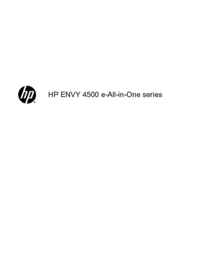
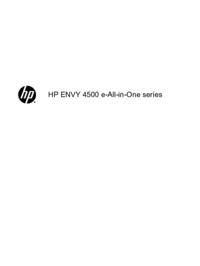


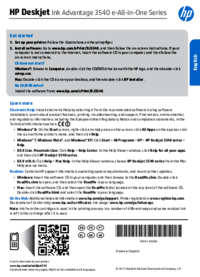
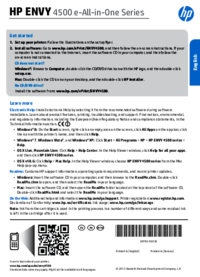



 (14 pages)
(14 pages)
 (56 pages)
(56 pages)
 (139 pages)
(139 pages)

 (2 pages)
(2 pages) (2 pages)
(2 pages) (64 pages)
(64 pages) (16 pages)
(16 pages) (1 pages)
(1 pages) (102 pages)
(102 pages)







Comments to this Manuals